Hinweis
Für den Zugriff auf diese Seite ist eine Autorisierung erforderlich. Sie können versuchen, sich anzumelden oder das Verzeichnis zu wechseln.
Für den Zugriff auf diese Seite ist eine Autorisierung erforderlich. Sie können versuchen, das Verzeichnis zu wechseln.
Einführung
SAP-Instanzen wie ASCS/SCS, die auf WSFC basieren, erfordern die Installation von SAP-Dateien auf einem freigegebenen Laufwerk. SAP unterstützt entweder einen freigegebenen Clusterdatenträger oder einen Dateifreigabecluster zum Hosten dieser Dateien.
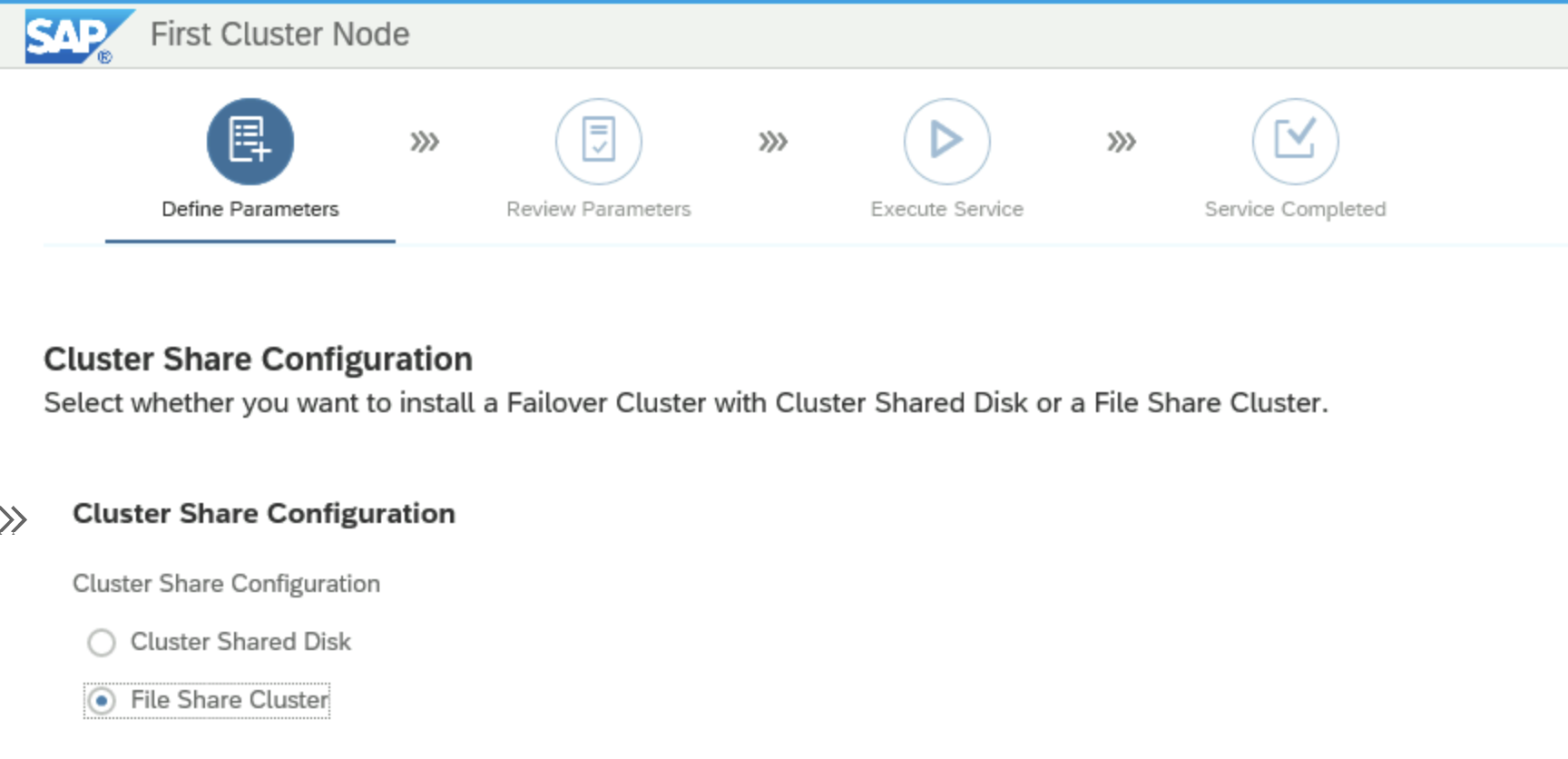 SWPM-Auswahlbildschirm für die Option „Clusterfreigabekonfiguration“
SWPM-Auswahlbildschirm für die Option „Clusterfreigabekonfiguration“
Für Installationen, die auf Azure NetApp Files SMB basieren, muss die Option „Dateifreigabecluster“ ausgewählt werden. Auf dem Folgebildschirm muss der Dateifreigabehostname angegeben werden.
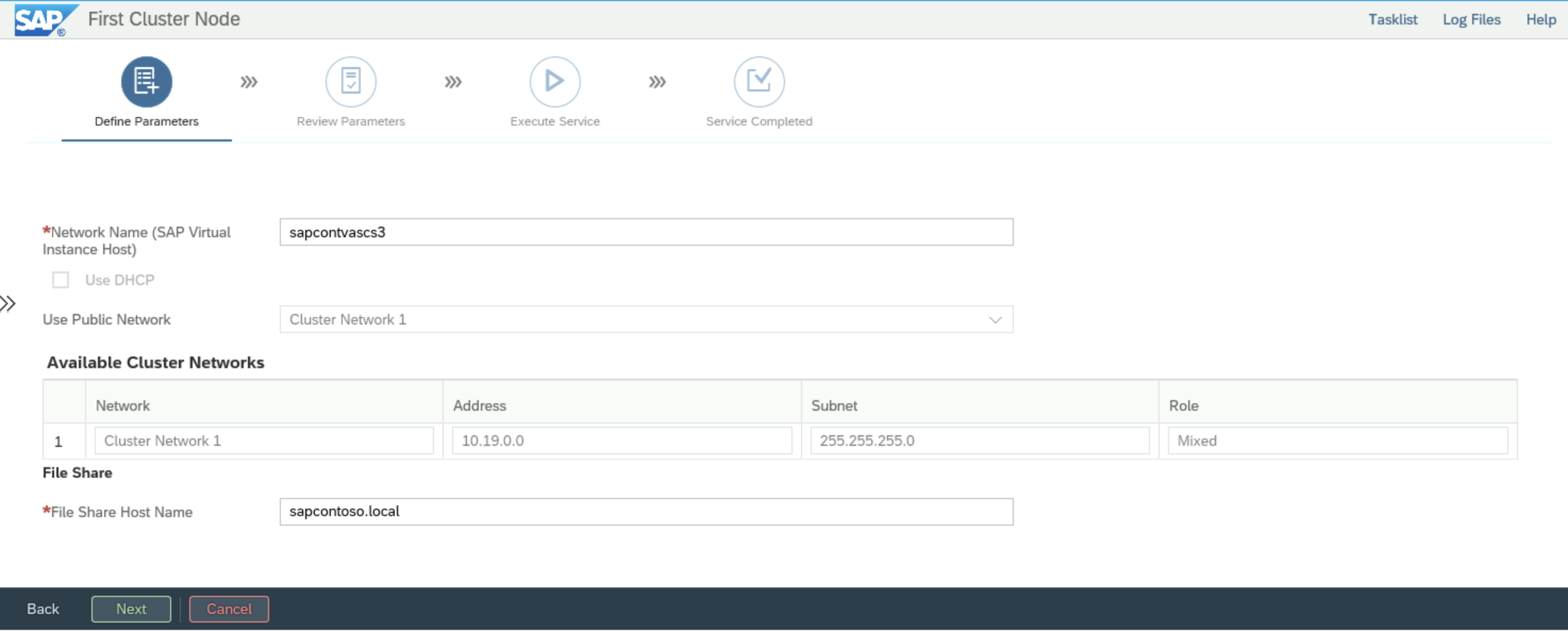 SWPM-Auswahlbildschirm für die Konfiguration des Clusterfreigabe-Hostnamens
SWPM-Auswahlbildschirm für die Konfiguration des Clusterfreigabe-Hostnamens
Der Hostname der Clusterfreigabe basiert auf der ausgewählten Installationsoption. Für Azure NetApp Files SMB wird es verwendet, um das NetApp-Konto mit dem Active Directory der Installation zu verbinden. In SAP-Begriffen ist dieser Name der so genannte SAPGLOBALHOST. SWPM fügt dem Hostnamen intern sapmnt hinzu, was zur Freigabe \\SAPGLOBALHOST\sapmnt führt. sapmnt kann leider nur einmal pro NetApp-Konto erstellt werden. Dies ist restriktiv. DFS-N kann zum Erstellen virtueller Freigabenamen verwendet werden, die unterschiedlich benannten Freigaben zugewiesen werden können. Anstatt sapmnt als Freigabenamen verwenden zu müssen, wie von SWPM vorgesehen, kann ein eindeutiger Name wie sapmnt-sid verwendet werden. Dasselbe gilt für das globale Transportverzeichnis. Da „trans“ der erwartete Name des globalen Transportverzeichnisses ist, muss der Profilparameter SAP DIR_TRANS im Profil DEFAULT.PFL angepasst werden.
Beispielsweise können die folgenden Freigaben mit DFS-N erstellt werden:
\\contoso.local\sapmnt\D01 mit Verweisen auf \\ANF-670f.contoso.corp\d01-sapmnt
\\contoso.local\sapmnt\erp-trans mit Verweisen auf \\ANF-670f.contoso.corp\erp-trans
mit DIR_TRANS = \\contoso.local\sapmnt\erp-trans im Profil DEFAULT.PFL.
Microsoft DFS-N
Übersicht über DFS-Namespaces enthält eine Einführung und Installationsanweisungen für DFS-N.
Einrichten von Ordnerzielen für Azure NetApp Files SMB
Ordnerziele für Azure NetApp Files SMB sind Volumes, die praktisch wie unter Hochverfügbarkeit für SAP NetWeaver auf Azure-VMs auf Windows mit Azure NetApp Files (SMB) für SAP-Anwendungen beschrieben und ohne DFS-N erstellt wurden.
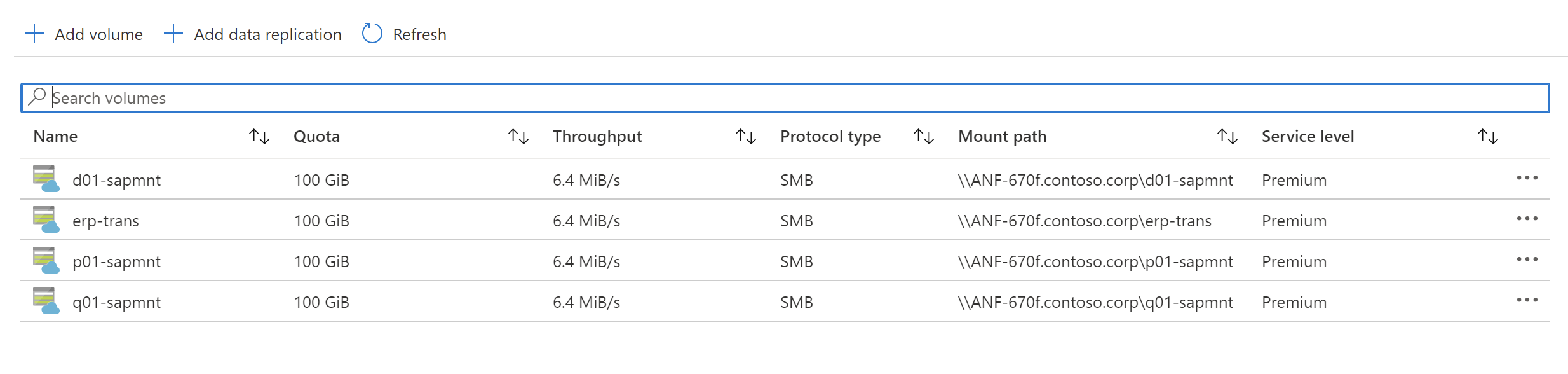 Portal-Screenshot mit vorhandenen ANF-Volumes.
Portal-Screenshot mit vorhandenen ANF-Volumes.
Konfigurieren von DFS-N für SAPMNT
Die folgende Sequenz zeigt die einzelnen Schritte der ersten Konfiguration von DFS-N.
Starten Sie die DFS-Verwaltungskonsole über Windows-Verwaltungstools im Windows Server-Startmenü.
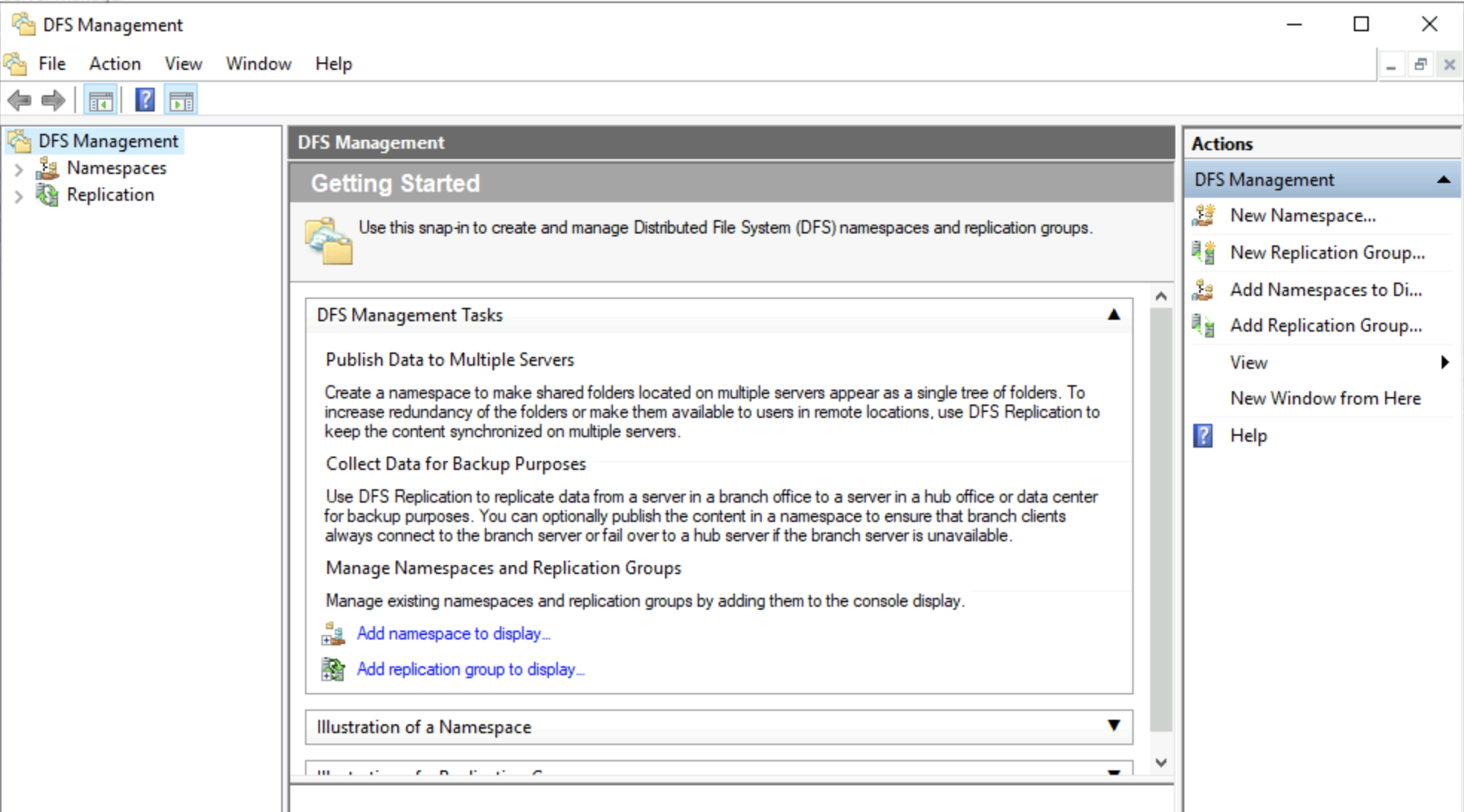
Auf diesem Bildschirm wird der DFS-Startbildschirm angezeigt.
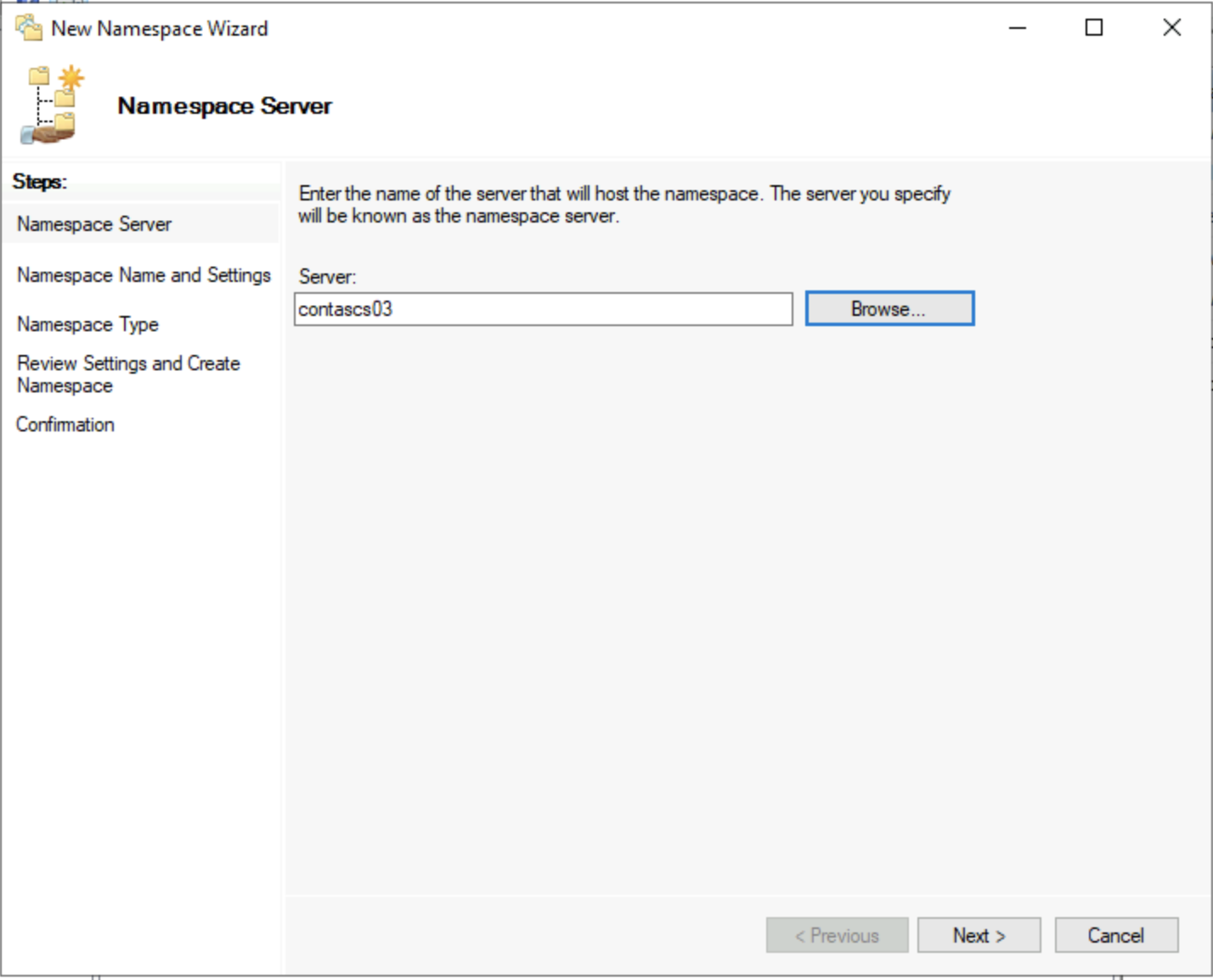 In diesem Bildschirm muss ein AD-verbundener Windows Server mit installiertem DFS ausgewählt werden.
In diesem Bildschirm muss ein AD-verbundener Windows Server mit installiertem DFS ausgewählt werden.
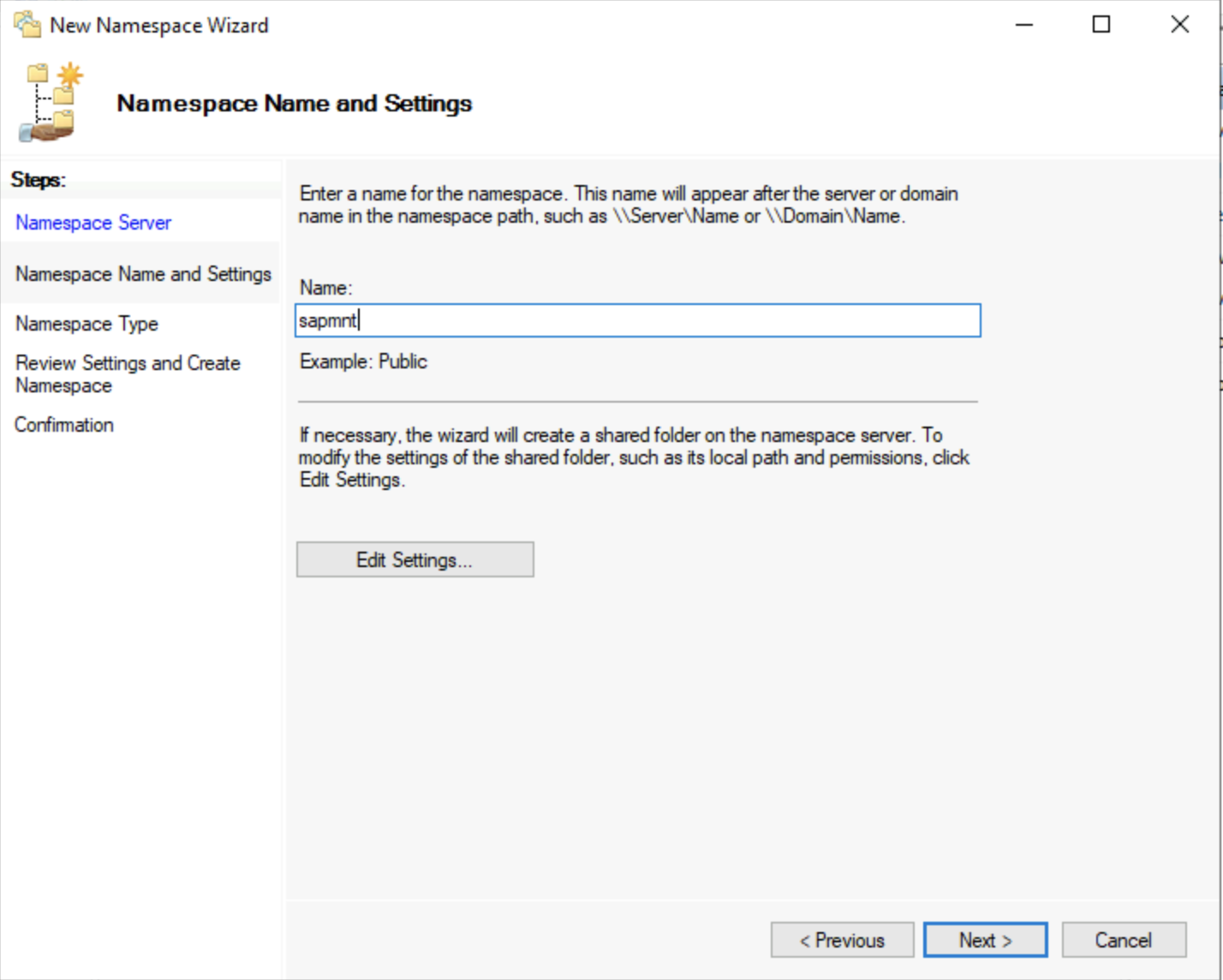 Auf diesem Bildschirm wird der Name des zweiten Teils des Namespacestamms definiert. Auf diesem Bildschirm muss sapmnt angegeben werden, was Teil der SAP-Namenskonvention ist.
Auf diesem Bildschirm wird der Name des zweiten Teils des Namespacestamms definiert. Auf diesem Bildschirm muss sapmnt angegeben werden, was Teil der SAP-Namenskonvention ist.
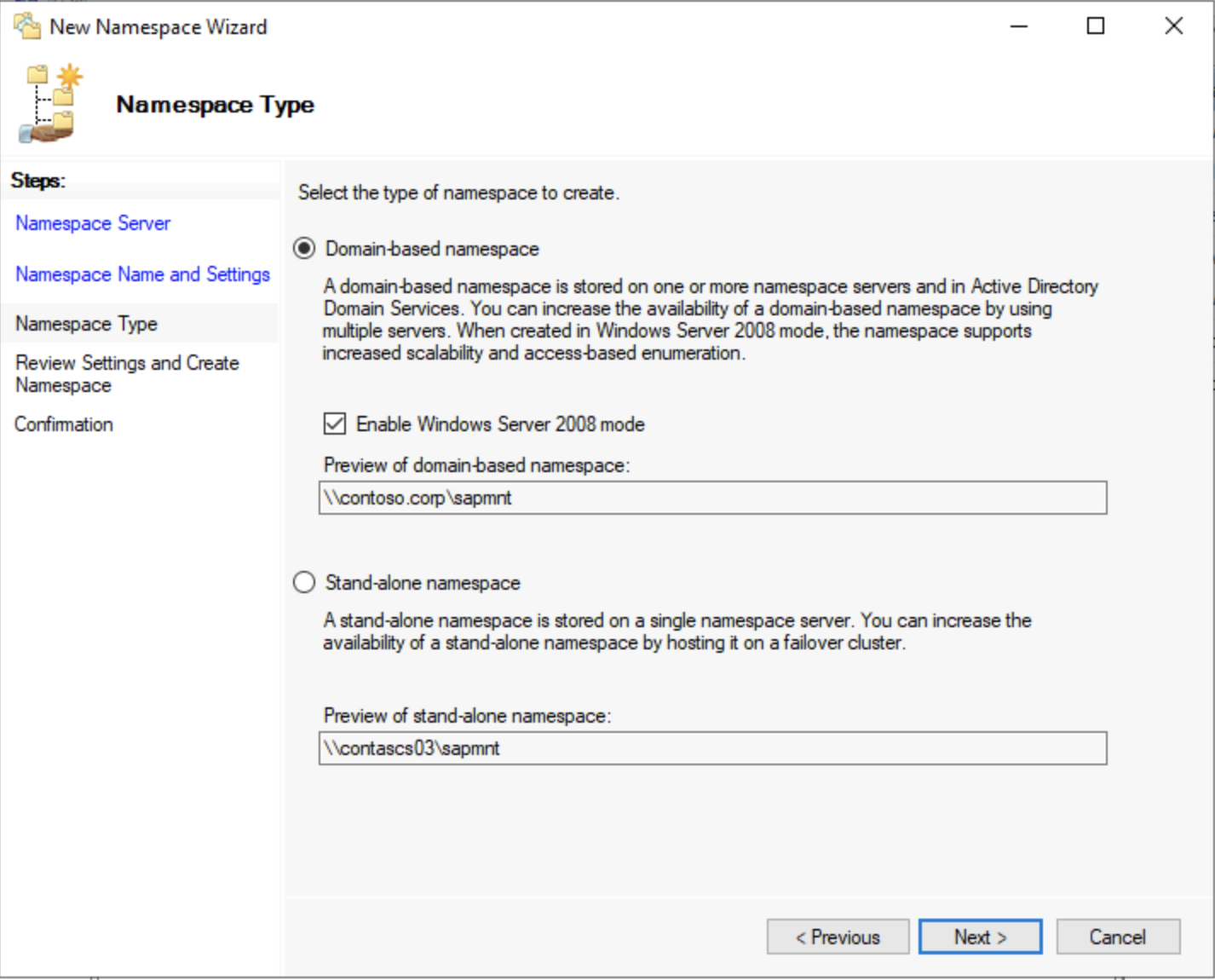
In diesem Schritt wird der Namespace-Typ definiert. Diese Eingabe bestimmt auch den Namen des ersten Teils des Namespace-Stamms. DFS unterstützt domänenbasierte oder eigenständige Namespaces. In einer Windows-basierten Installation ist domänenbasiert die Standardeinstellung. Daher muss das Setup des Namespace-Servers domänenbasiert sein. Basierend auf dieser Auswahl wird der Domänenname zum ersten Teil des Namespace-Stamms. Hier ist der AD-/Domänenname contoso.corp, der Namespace-Stamm ist daher \\contoso.corp\sapmnt.
Unter dem Namespace-Stamm können zahlreiche Namespace-Ordner erstellt werden. Jeder dieser Dateien verweist auf ein Ordnerziel. Während der Name des Ordnerziels frei ausgewählt werden kann, muss der Name des Namespaceordners mit einer gültigen SAP-SID übereinstimmen. In Kombination wird dadurch eine gültige SWPM-kompatible UNC-Freigabe erstellt. Dieser Mechanismus wird auch zum Erstellen des Transverzeichnisses verwendet, um ein SAP-Transportverzeichnis zur Verfügung zu stellen.
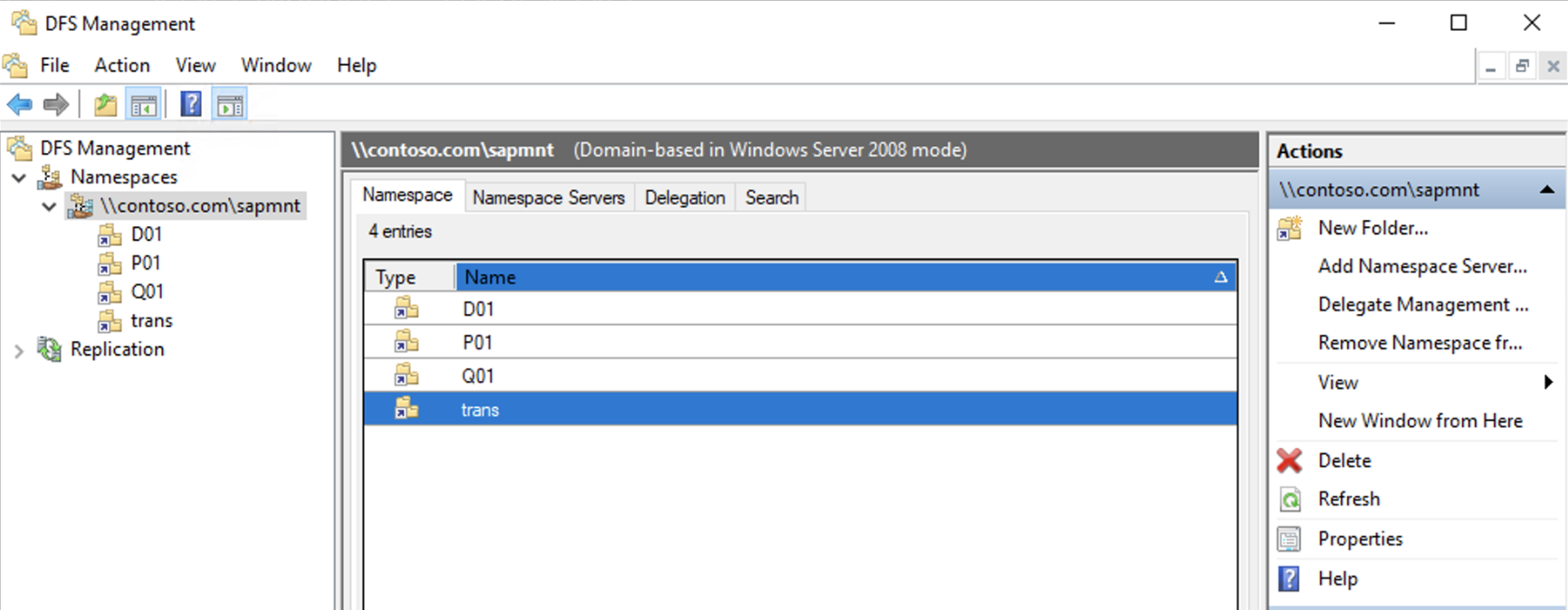 Screenshot: Beispiel für eine solche Konfiguration.
Screenshot: Beispiel für eine solche Konfiguration.
Hinzufügen zusätzlicher DFS-Namespace-Server zur Erhöhung der Resilienz
Die Einrichtung des domänenbasierten Namespace-Servers ermöglicht problemlos das Hinzufügen zusätzlicher Namespace-Server. Ähnlich wie bei mehreren Domänencontrollern für Redundanz in Active Directories, in denen kritische Informationen zwischen den Domänencontrollern repliziert werden, funktioniert das Hinzufügen zusätzlicher Namespace-Server für DFS-N genauso. Dies ist für Domänencontroller, lokal für Clusterknoten oder eigenständige, in die Domäne beigetretene Server zulässig. Vor der Verwendung dieser Rollen muss die DFS-N-Rolle installiert werden.
Wenn Sie mit der rechten Maustaste auf den Namespace-Stamm klicken, wird das Dialogfeld Namespace-Server hinzufügen geöffnet.
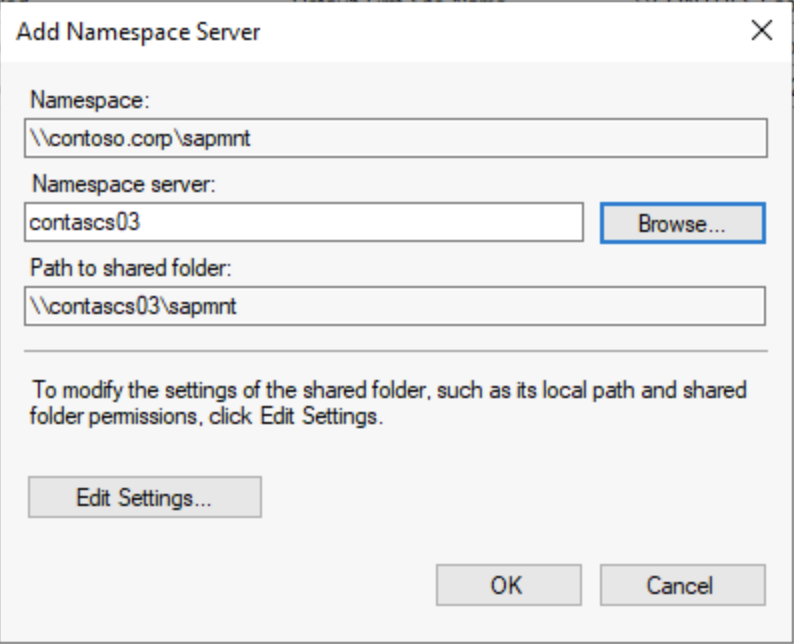
Auf diesem Bildschirm kann der Name des Namespace-Servers direkt angegeben werden. Alternativ kann die Schaltfläche „Durchsuchen“ mit einem Push übertragen werden, um bereits vorhandene Server auflisten zu können.
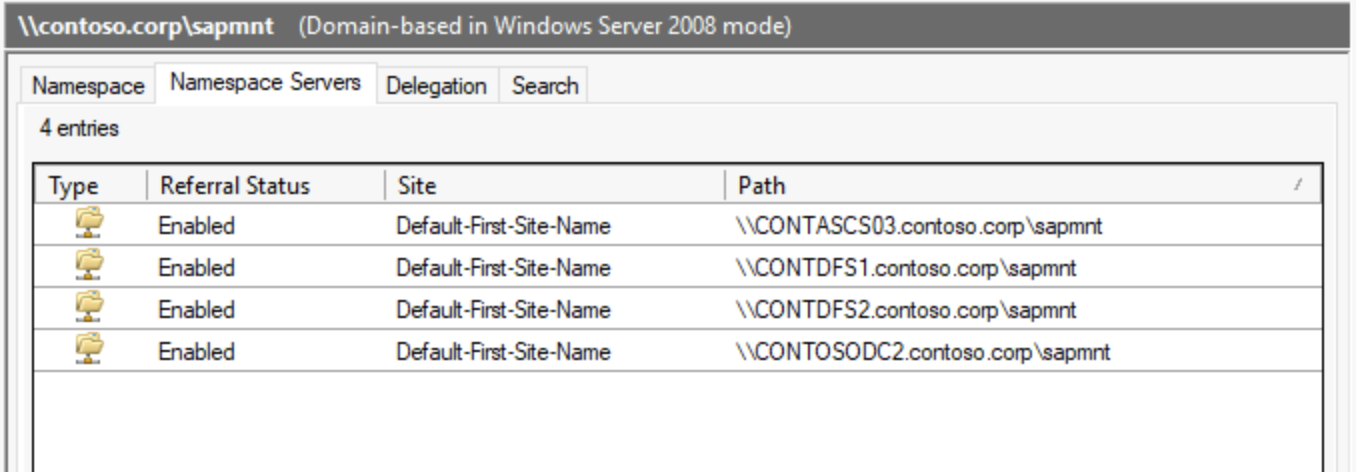 Übersicht über bestehende Namespaceserver.
Übersicht über bestehende Namespaceserver.
Hinzufügen von Ordnern zu auf Azure NetApp Files SMB basierten Namespace-Stamm
Die folgende Sequenz zeigt, wie Ordner in DFS-N erstellt und Ordnerzielen zugewiesen werden.
Klicken Sie in der DFS-Verwaltungskonsole mit der rechten Maustaste auf den Namespace-Stamm und wählen Sie „Neuer Ordner“ aus.
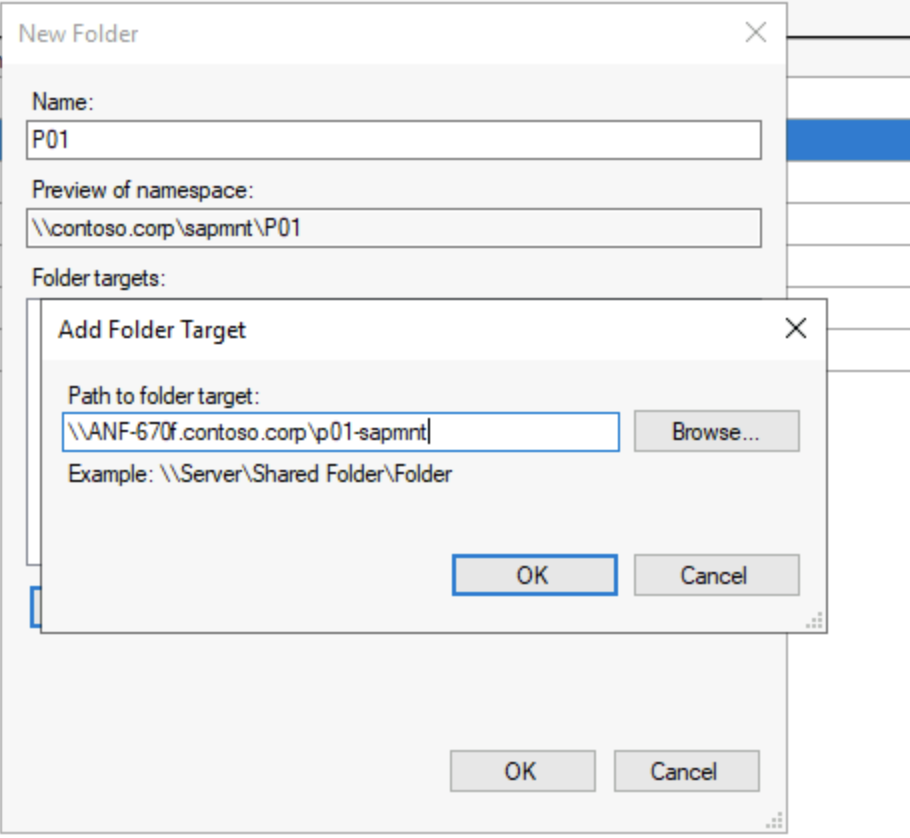
Dieser Schritt öffnet das Dialogfeld „Neuer Ordner“. Geben Sie entweder eine gültige SID wie in diesem Fall P01 an oder verwenden Sie trans, wenn ein Transportverzeichnis erstellt werden soll.
Erhalten Sie im Portal die Bereitstellungsanweisungen für das Volume, das Sie als Ordnerziel verwenden möchten, kopieren Sie den UNC-Namen, und fügen Sie ihn wie oben gezeigt ein.
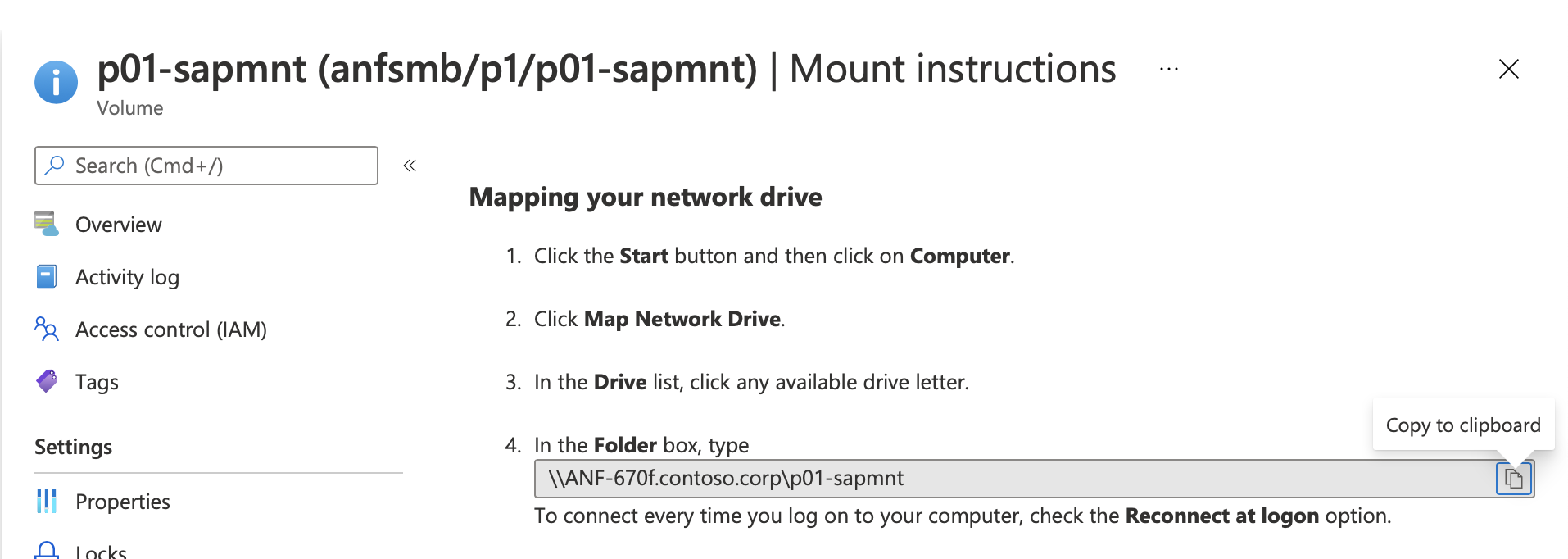
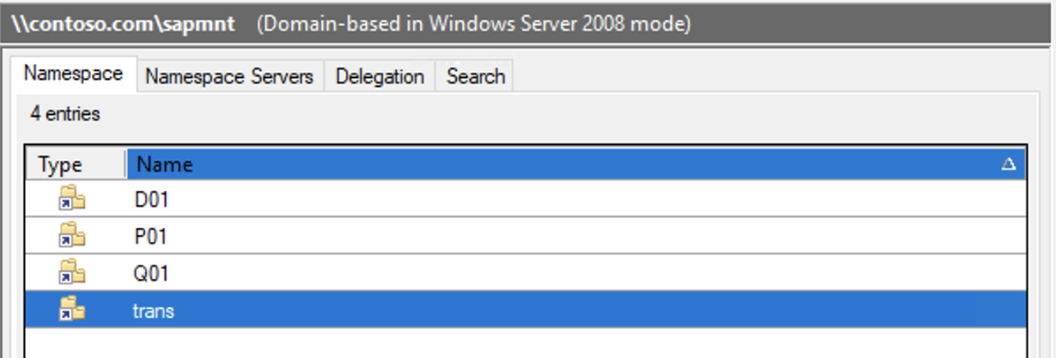
Dieser Bildschirm zeigt als Beispiel die Ordnereinrichtung für eine SAP-Landschaft.